Giới thiệu
CyberPanel là một hosting control thế hệ mới, tích hợp OpenLiteSpeed một web server mã nguồn mở của LiteSpeed Web Server EnterPrise. CyberPanel được thiết kế để cung cấp cho người dùng một web hosting control panel cực tốt về tốc độ, bảo mật và độ tin cậy cao (Speed, Security, Reliability).
Những tính năng của CyberPanel
- Hỗ trợ tiếng Việt (được quản lý bởi cyberpanel.vn).
- Giao diện web hiện đại, trực quan và dễ sử dụng.
- Tùy chọn OpenLiteSpeed hoặc LiteSpeed Enterprise.
- Hỗ trợ LSCache.
- MariaDB (tùy chọn các phiên bản 10.0, 10.1, 10.2, 10.3, 10.4).
- Tự động gia hạn miễn phí SSL – Let’s Encrypt.
- Tích hợp sẵn Lightweight DNS Server, Email Server (Rainloop Webmail), giao diện Command Line, FirewallD,
- SpamAssassin, ModSecurity,…
- Cài đặt WordPress, Drupal, Magento,… chỉ trong một click chuột.
- Hỗ trợ Git (Github, Gitlab).
Cấu hình cài đặt
- Hỗ trợ hệ điều hành Centos 7.x, Centos 8.x, Ubuntu 18.04, Ubuntu 20.04, AlmaLinux 8
- Python 3.x
- RAM 1024MB hoặc cao hơn.
- Ít nhất 10GB Disk
Cyber có 2 tùy chọn CyberPanel vs CyberPanel Ent
- CyberPanel đi kèm với OpenLiteSpeed hoàn toàn miễn phí và không giới hạn số lượng website.
- CyberPanel Ent đi kèm với LiteSpeed Web Server Enterprise và chỉ miễn phí cho website. Nếu bạn cần sử dụng nhiều hơn, bạn có thể tham khảo bảng giá của CyberPanel
Để tìm hiểu thêm về sự khác biệt giữa OpenLiteSpeed và LiteSpeed Web Server Enterprise, vui lòng xem phần so sánh này .
Hướng dẫn cài đặt
Bước 1: Kết nối với máy chủ của bạn thông qua SSH
Trước khi đi vào cài đặt CyberPanel, bạn cần SSH vào máy chủ của mình với quyền root.
Bước 2: Cập nhật gói trên máy chủ
- Ubuntu
sudo apt update && sudo apt upgrade -y
- CentOS/Alma/Rocky
sudo yum check-update
sudo yum update
Bước 3: Chạy tập lệnh cài đặt
Để cài đặt CyberPanel, các bạn copy lệnh bên dưới và dán vào cửa sổ Terminal của mình.
sh <(curl https://cyberpanel.net/install.sh || wget -O - https://cyberpanel.net/install.sh)
Tiếp đó hệ thống sẽ yêu cầu bạn thiết lập cài đặt CyberPanel như sua
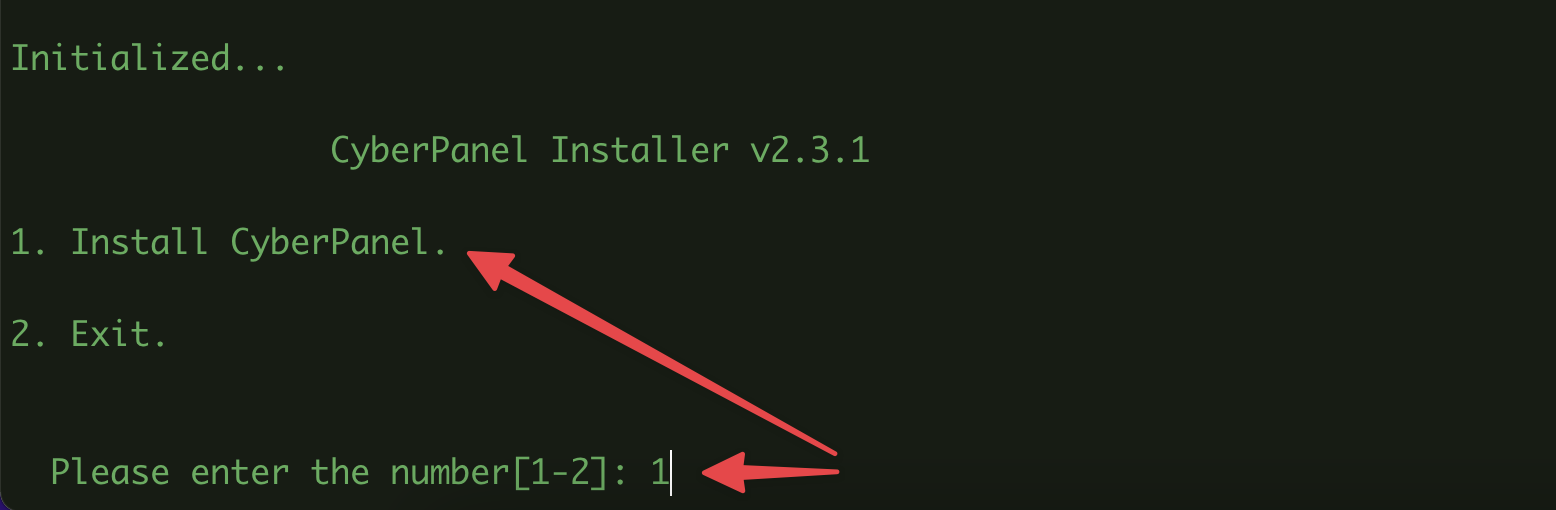
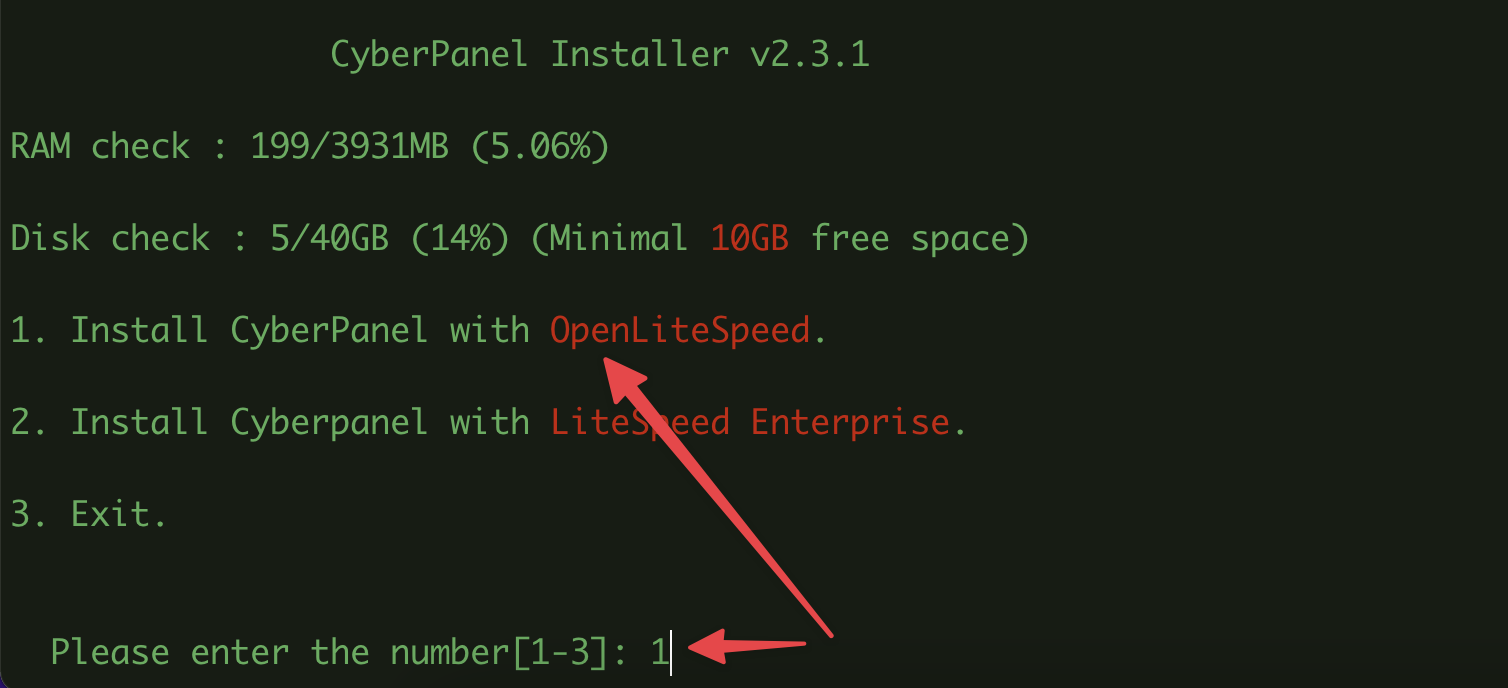


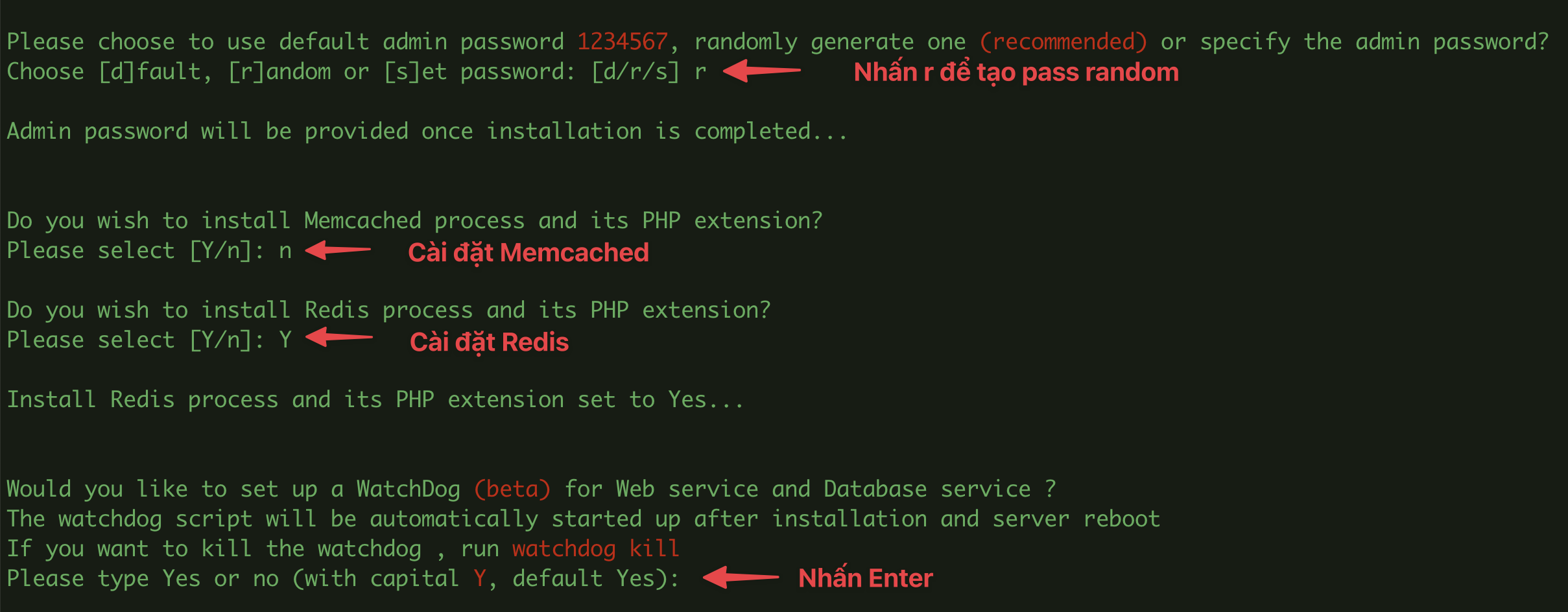
Sau khi hoàn tất phần thiết lập, CyberPanel sẽ bắt đầu được cài đặt. Quá trình cài đặt hoàn tất sẽ mất từ 10-15 phút tùy từng VPS. Sau khi cài đặt xong, các bạn sẽ nhận được thông tin truy cập admin CyberPanel như hình.
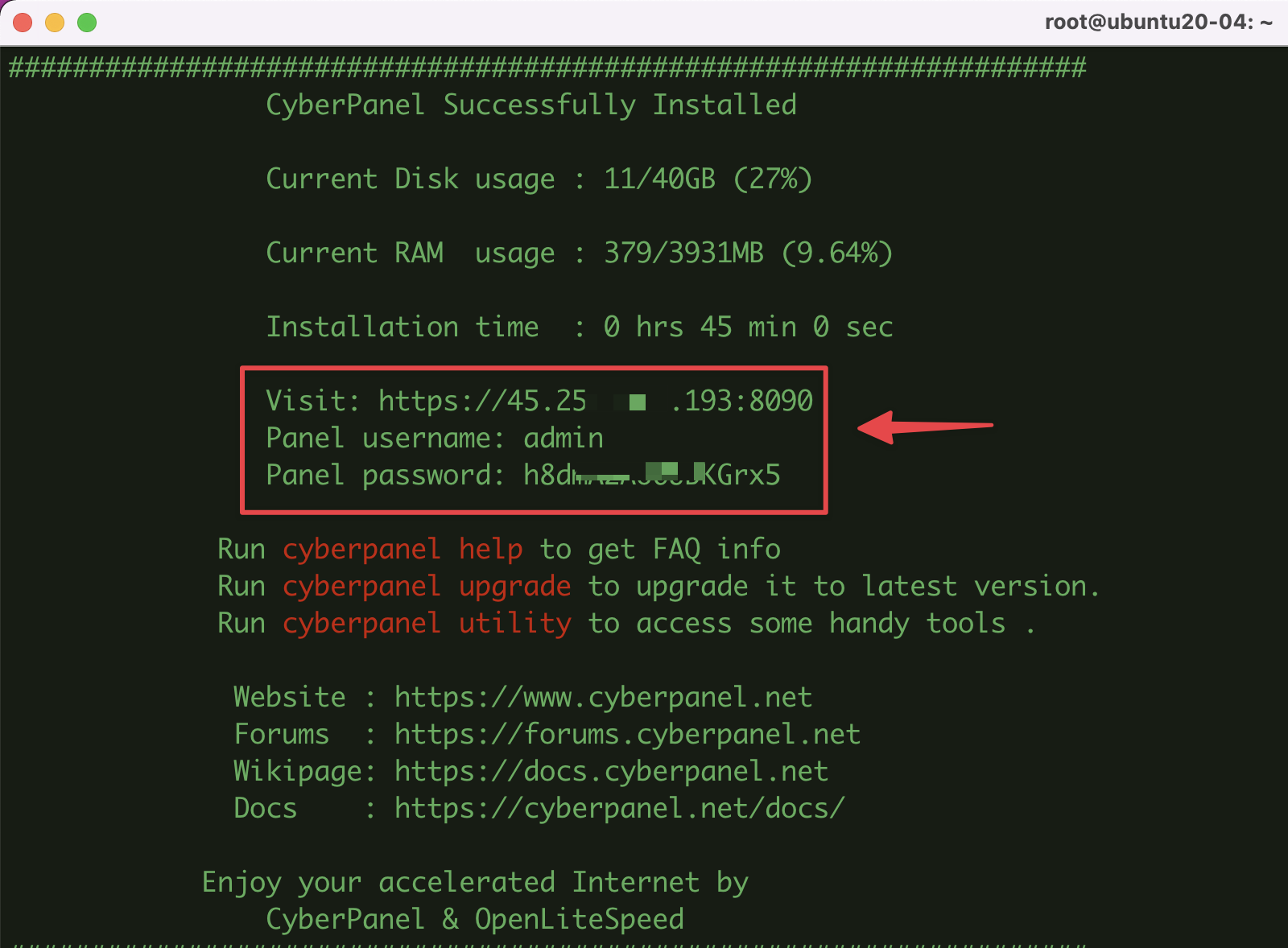
Bước 4: Đăng nhập CyberPanel
Sau khi đã có thông tin ở bước 3, bạn hãy thử đăng nhập với thông tin được cấp ra trình duyệt theo địa chỉ https://IP-Server:8090. Nếu đăng nhập thành công, giao diện CyberPanel sẽ hiển thị như sau.
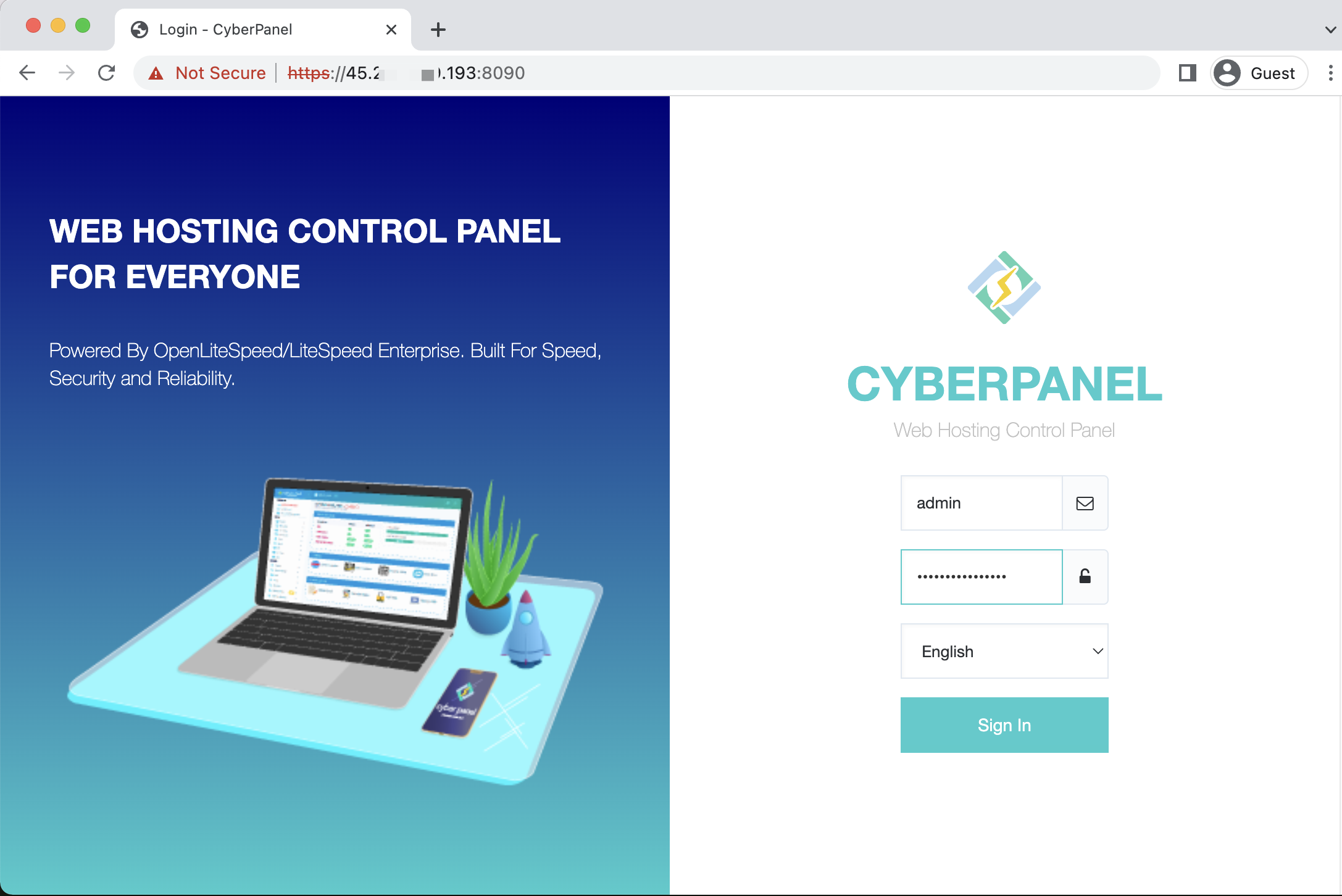
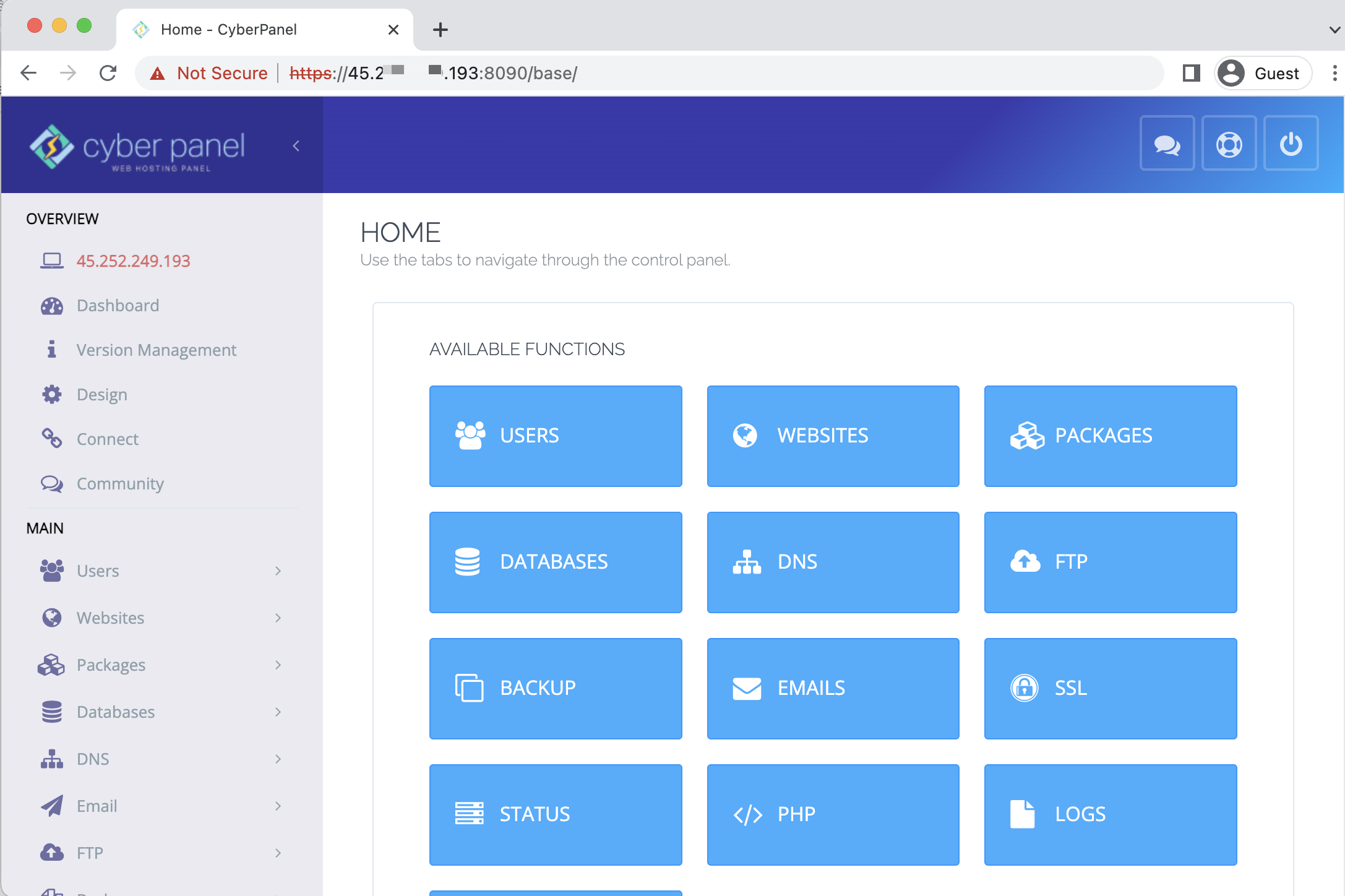
Chúc các bạn thực hiện thành công.!



